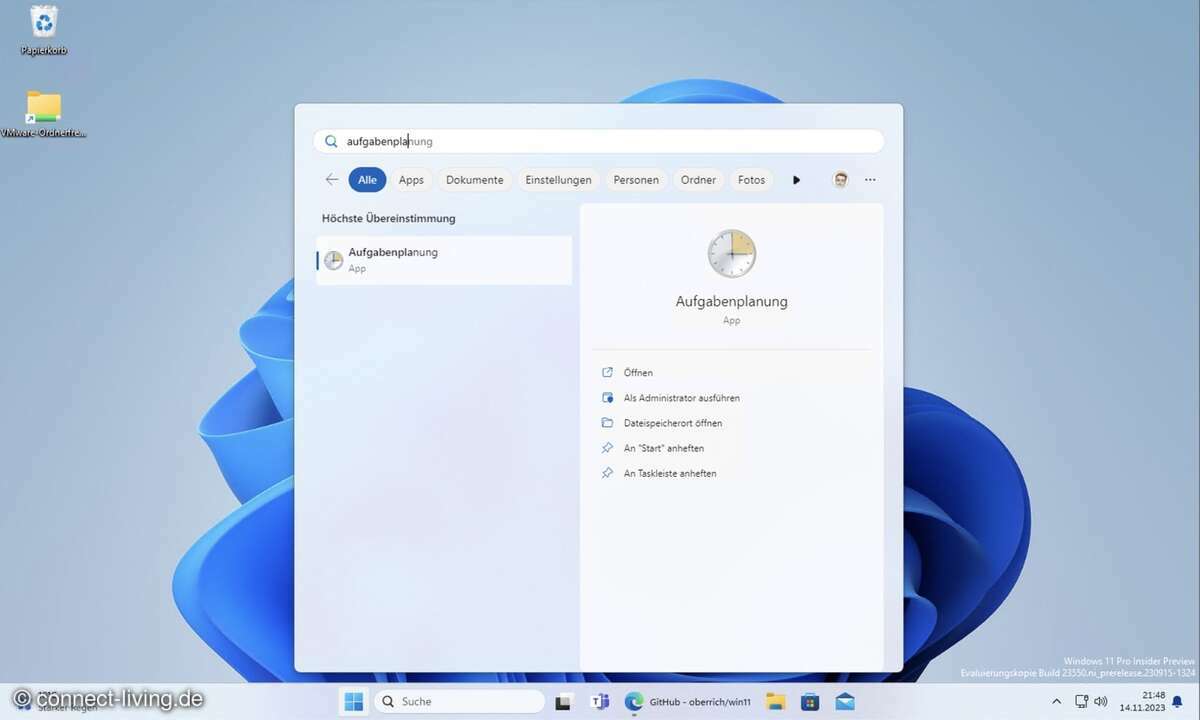Abgerundete Ecken in Windows 11 abschalten
Mehr zum Thema: MicrosoftStören Sie die abgerundeten Ecken von Windows 11? Wir zeigen Ihnen, wie Sie mit 'Win11 Toggle Rounded Corners' schnell und einfach zum klassischen Look zurückkehren können!

Die Einführung von Windows 11 bringt für viele Nutzer eine wichtige optische Veränderung mit sich: abgerundete Fensterecken. Doch Geschmäcker sind verschieden und was dem einen gefällt, stört den anderen. Für diejenigen, die sich an den abgerundeten Ecken stören, gibt es eine elegante Lösun...
Die Einführung von Windows 11 bringt für viele Nutzer eine wichtige optische Veränderung mit sich: abgerundete Fensterecken. Doch Geschmäcker sind verschieden und was dem einen gefällt, stört den anderen. Für diejenigen, die sich an den abgerundeten Ecken stören, gibt es eine elegante Lösung: "Win11 Toggle Rounded Corners". Diese Software gibt den Fenstern die vertrauten Ecken zurück und ermöglicht es so, dem klassischen Windows-Look treu zu bleiben.
Wo ist der Download?
Sie finden "Win11 Toggle Rounded Corners" kostenlos auf Github. Wählen Sie die Version mit der höchsten Versionsnummer, derzeit v1.1. Laden Sie dort die Datei "win11-toggle-rounded-corners.exe" herunter.
Hinweis für Edge-Benutzer: Der Browser meldet möglicherweise Sicherheitsbedenken, aber keine Sorge - die Datei ist sicher. Sie können entweder die Warnungen ignorieren oder einen anderen Browser für den Download verwenden.
Windows 11: Wie schalte ich eckige Ecken ein- und aus?
Die Bedienung von "Win11 Toggle Rounded Corners" ist einfach: Bei jedem Start wechselt das Programm zwischen runden und eckigen Fensterecken. Um das Programm grundsätzlich mit Administratorrechten auszuführen, klicken Sie mit der rechten Maustaste auf die Programmdatei und wählen "Als Administrator ausführen".
Damit dies automatisch beim Start der Software geschieht, können Sie die Einstellungen dauerhaft ändern. Klicken Sie dazu mit der rechten Maustaste auf die Programmdatei, wählen Sie "Eigenschaften" und gehen Sie auf den Reiter "Kompatibilität". Hier setzen Sie ein Häkchen bei "Programm als Administrator ausführen". Mit dieser Einstellung wird die Software künftig immer mit Administratorrechten gestartet, was für die notwendigen Änderungen am Betriebssystem erforderlich ist.
Eckige Ecken bei jedem Windows-Start
Nach einem Neustart von Windows werden die Ecken wieder abgerundet angezeigt. Demnach ist es sinnvoll, Win11 Toggle Rounded Corners beim Start von Windows automatisch auszuführen. Das klappt aber nicht zuverlässig, wie Benutzerberichte auf GitHub zeigen. Bis der Entwickler das Problem behoben hat, ist es wohl am einfachsten, wenn Sie die Programmdatei auf dem Desktop speichern und nach jedem Login manuell starten.
Wer dennoch versuchen möchte, die Software automatisch bei der Windows-Anmeldung zu starten, sollte den Windows-Taskplaner verwenden, da die Standard-Autostart-Funktion mit dem Tool Probleme machen kann. So gehen Sie vor: